<Sebelum | Contents [show] | Seterusnya>
8.6.1. Memainkan Muzik Menggunakan iPod
Prosedur 8.6. Untuk memainkan muzik menggunakan iPod:
1. Palamkan iPod anda ke salah satu port USB komputer anda. Ubuntu secara automatik melekapkannya dan meletakkannya sebagai ikon pada desktop anda. Pada masa yang sama, peranti iPod dibuka dalam tetingkap Pemain Muzik Rhythmbox. Anda boleh melihat semua fail yang dimuatkan pada peranti iPod anda di anak tetingkap kanan bawah tetingkap Rhythmbox. Untuk memainkan trek muzik daripada iPod anda, cuma pilih trek daripada senarai dan klik butang bermain .
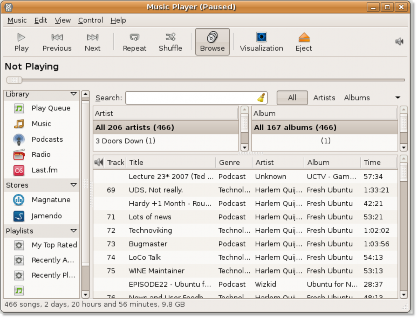
Rajah 8.51. Memalamkan iPod
2. Lagu mula dimainkan dalam Pemain Muzik Rhythmbox. Walau bagaimanapun, jika format fail muzik tidak disokong oleh Pemain Muzik Rhythmbox, anda mungkin tidak dapat memainkan fail dan anda akan menerima mesej ralat. Dalam kes ini, anda perlu mengikuti prosedur yang diterangkan dalam bahagian sebelumnya untuk memuat turun semua codec perisian yang diperlukan dari repositori Ubuntu.
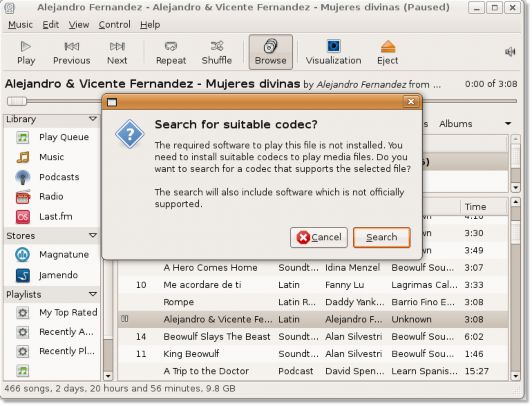
Rajah 8.52. Memainkan Muzik daripada iPod
3. Ubuntu juga membenarkan anda memindahkan fail muzik ke dan dari peranti iPod. Walau bagaimanapun, ini tidak boleh dilakukan menggunakan Rhythmbox. Anda perlu memasang gtkpod perisian untuk dapat memindahkan fail muzik antara komputer anda dan peranti iPod. Anda boleh memuat turun perisian ini dengan mudah dari repositori Universe menggunakan Pengurus Pakej Synaptic.
Untuk mengakses gtkpod, selepas ia berjaya dipasang pada komputer anda, pada Aplikasi menu, tunjuk ke
Bunyi & Video dan kemudian klik gtkpod. Tetingkap gtkpod dibuka.
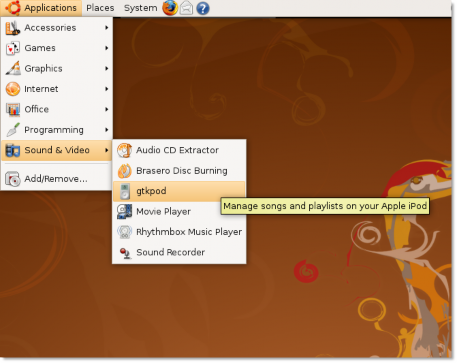
Rajah 8.53. Melancarkan gtkpod
4. Anda boleh melihat semua fail muzik yang disimpan pada peranti iPod dalam tetingkap gtkpod ini. Perhatikan bahawa dalam antara muka gtkpod, fail muzik anda telah dikategorikan secara automatik berdasarkan artis, album dan genre. Pengkategorian ini membantu anda menyemak imbas koleksi anda dan memilih dengan cepat.
Anda boleh menggunakan antara muka gtkpod untuk mengurus fail pada iPod anda dalam pelbagai cara. Anda boleh membuat dan mengedit senarai main, menormalkan kelantangan pada trek tunggal atau berbilang lagu pada satu masa. Anda juga boleh menggunakan antara muka gtkpod untuk menambah lebih banyak fail dalam iPod anda atau memindahkan fail daripada iPod anda ke komputer anda. Untuk menambah fail dari komputer anda ke peranti iPod anda, klik Fail. Ini memaparkan Tambahkan Fail pada 'nama peranti' kotak dialog.
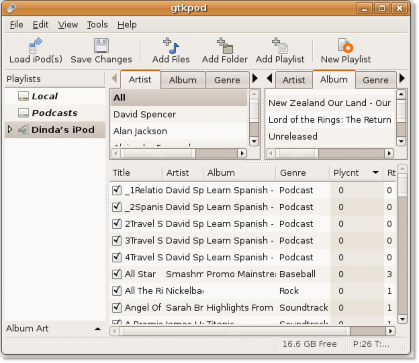
Rajah 8.54. Menggunakan gtkpod untuk memindahkan fail ke iPod
5. Di dalam Tambahkan Fail pada 'nama peranti' kotak dialog, navigasi ke bawah ke folder yang anda ingin tambahkan fail ke iPod anda. Bergantung pada pilihan anda, anda boleh menambah satu fail pada satu masa atau keseluruhan direktori. Pilih trek yang anda mahu tambah dan klik Buka.
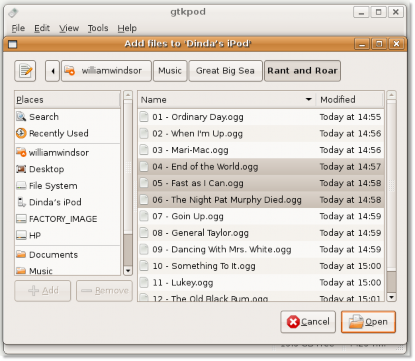
Rajah 8.55. Memilih Fail untuk Dipindahkan
6. Gtkpod mula menambah fail pada iPod anda. Apabila proses selesai, mesej "Fail berjaya ditambahkan" dipancarkan dengan cepat di bahagian bawah tetingkap gtkpod. Anda juga boleh melihat fail yang baru ditambah dalam anak tetingkap bawah tetingkap gtkpod.
Anda boleh mengulangi langkah yang disebutkan di atas untuk menambah lebih banyak fail daripada folder yang berbeza. Selepas anda menambah semua fail yang diperlukan pada iPod anda, klik butang Simpan Perubahan butang untuk memuatkan dan menyimpan fail.
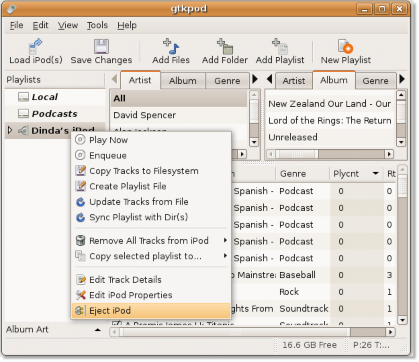
Rajah 8.56. Mengemas kini iPod
7. Apabila anda selesai mengemas kini iPod anda dan ingin memutuskan sambungannya, tutup tetingkap Rhythmbox. Klik kanan ikon iPod pada desktop dan kemudian pilih Mengeluarkan. Anda kini boleh mengeluarkan iPod anda dengan selamat daripada komputer.


 dokumentasi
dokumentasi